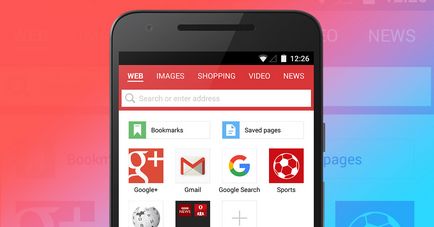
Să aruncăm o privire asupra procesului de instalare, operare și configurare a browserului.
Cum se descarcă Opera Mini pentru Android
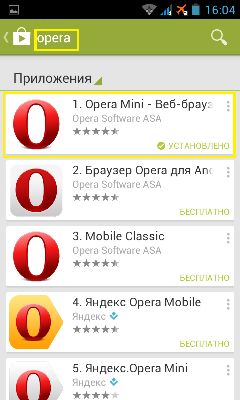
Apoi faceți clic pe "Install" (Instalare) și acceptați permisiunile pentru aplicație.
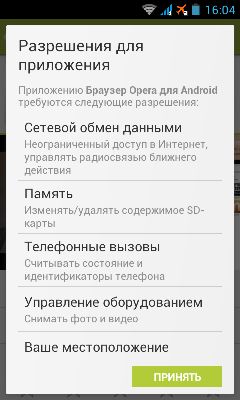
Asta e tot! După acești pași, probabil că veți deține cel mai rapid și cel mai economic browser pentru dispozitive mobile. Acum puteți accesa Opera făcând clic pe pictograma caracteristică "O" de pe desktop.

Interfața Opera Mini 7.5.3.
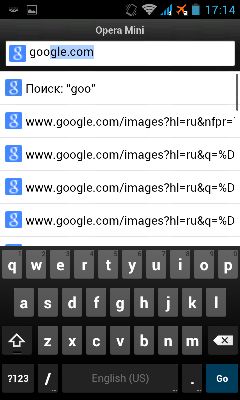
"Bara de căutare"
Aici puteți introduce toate interogările dvs. de căutare și puteți schimba serviciul de căutare făcând clic pe pictograma din partea stângă a casetei de căutare.
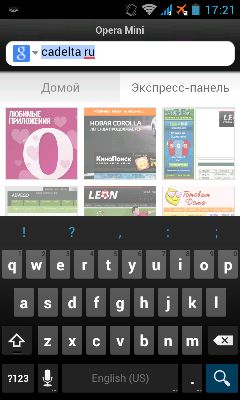
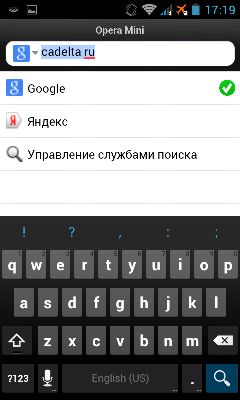
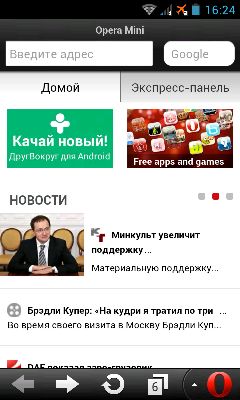
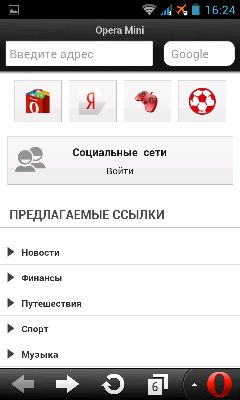
«Panoul Express»
În panoul expres puteți adăuga site-uri pentru a avea acces la ele cât mai repede posibil.
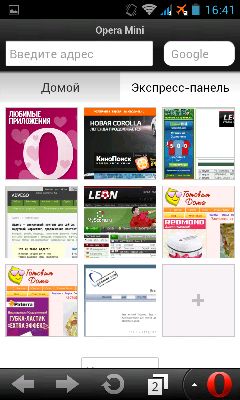
Puteți adăuga un site la această secțiune în mai multe moduri:
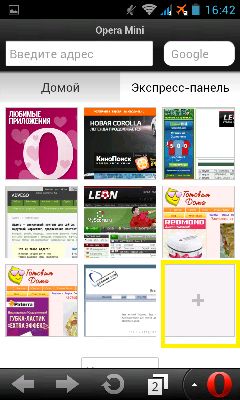
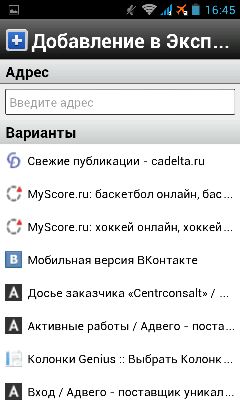
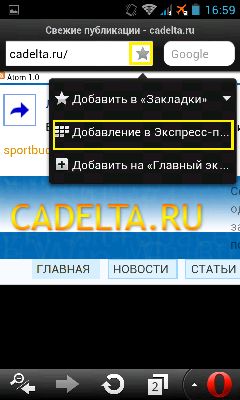
Veți putea afișa ordinea plasării legăturilor în panoul Express la discreția dvs.
Pentru a muta site-ul în locul dorit, țineți apăsată pictograma pentru câteva secunde și trageți-o.
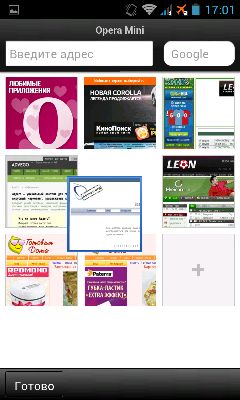
Pentru a șterge un site din panoul Express, faceți clic pe "Gestionați" și pe pictograma "Cruce" de pe site-ul pe care nu mai aveți nevoie să îl utilizați în ecranul de lansare.
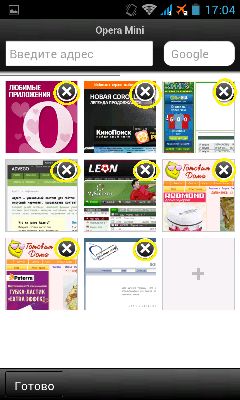
"Meniul de instrumente"
Puteți vedea acest panou în partea de jos. Acesta va consta din patru pictograme: "Zoom out / backward", "Forward", "Update / stop download" și "Toggle between tabs".
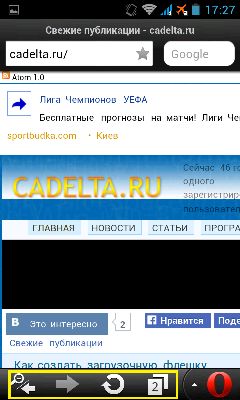
Marcaje din Opera Mini
Pentru a accesa meniul de marcaje. trebuie să faceți clic pe pictograma "Opera" din colțul din dreapta jos și să selectați elementul "Marcaje".
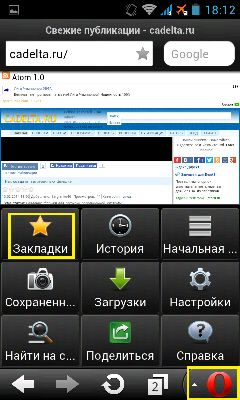
Aceleași opțiuni pe care le obțineți dacă mergeți la "Management" în colțul din stânga jos al afișajului.
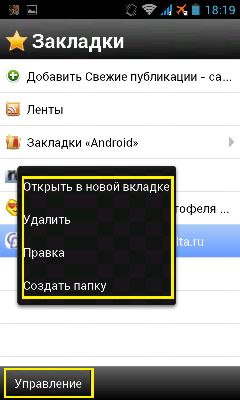
Adăugarea de marcaje Opera Mini
Dacă adăugați un site la secțiunea de marcaj, puteți oricând să reveniți la resursa care vă interesează.
Puteți adăuga un marcaj utilizând următoarele opțiuni:
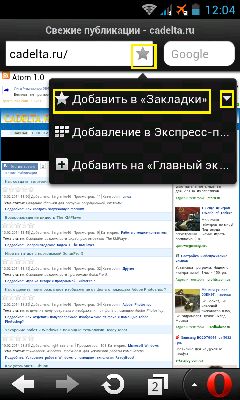
- Pentru a adăuga un marcaj la pagină, trebuie să faceți clic pe pictograma "Opera" din colțul din stânga și să selectați "Marcaje" în timp ce sunteți pe site. Apoi apăsați verde "+" în partea de sus și marcajul va fi adăugat.
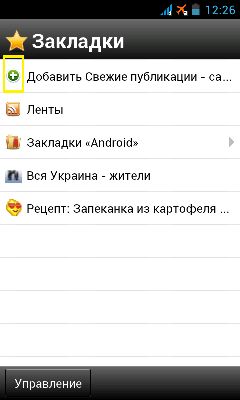
Adăugarea de marcaje pe desktop
În Opera există o funcție excelentă cu care puteți merge pe site-urile dvs. preferate direct de pe desktop-ul Android. Pentru a crea un astfel de marcaj, trebuie să faceți clic pe aceeași pictogramă "Asterisk" în timp ce vă aflați pe site și să selectați "Adăugați la" ecranul inițial ".
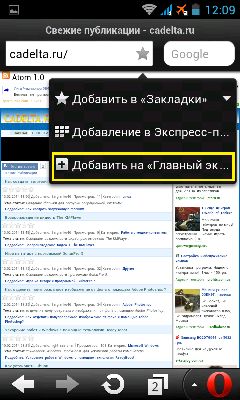
Acum, puteți accesa fila dorită direct de pe desktop.
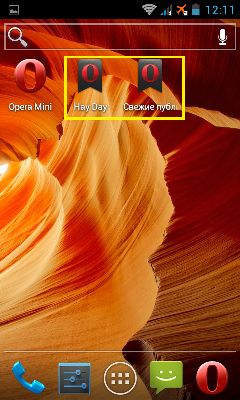
Pagini salvate în Opera Mini
Această funcție vă va permite să mergeți la pagina pe care o salvați, oricând și oriunde. Acest lucru nu necesită nici măcar acces la Internet. Dar datele actualizate în acest caz nu veți vedea - doar ceea ce a fost în momentul salvării.
Pentru a salva pagina, trebuie să faceți clic pe pictograma "Opera" din colțul din stânga și să selectați "Pagini salvate". Apoi apăsați verde "+" în linia de sus. Acum puteți merge la această pagină ori de câte ori doriți. În același mod puteți găsi lista completă a paginilor salvate.
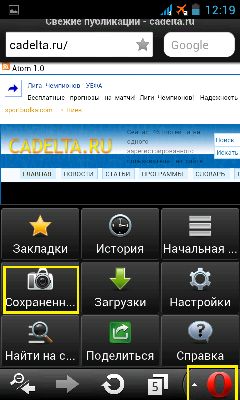
Opera Mini Meniu 7.5.3.
În meniul browserului puteți accesa făcând clic pe pictograma "Opera", care este în colțul din dreapta jos.
Se compune din nouă secțiuni:
2) Istorie. unde puteți vedea toate site-urile vizitate;
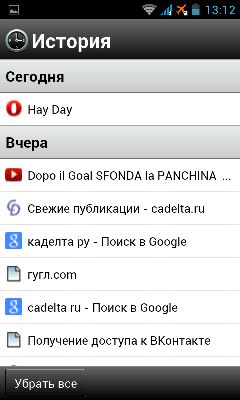
3) Pagina de pornire - o modalitate ușoară de a reveni la panoul expres de oriunde;
4) Pagini salvate;
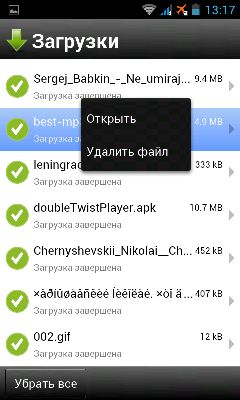
6) Setări (mai jos pentru detalii);
7) Găsirea pe pagină este o funcție foarte utilă în cazurile în care trebuie să găsiți pe pagină un anumit cuvânt sau o expresie. Doar introduceți o interogare de căutare și Opera va evidenția toate meciurile.
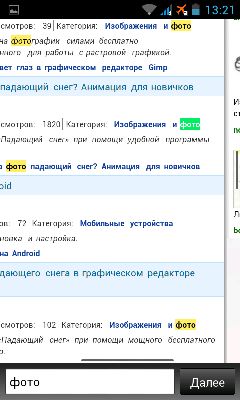
9) Ajutor - puteți afla mai multe despre programul "Opera Mini", consultați capabilitățile de gestionare și informați dezvoltatorul despre această problemă.
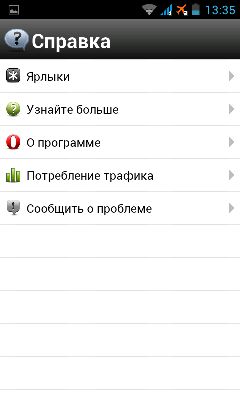
Și în punctul de consum al traficului, arăți, cât de mult ați salvat Opera în general și în mod special pentru această sesiune.
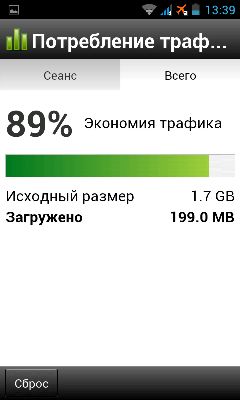
Setări Opera.
În această secțiune, puteți ajusta browser-ul pentru dvs.
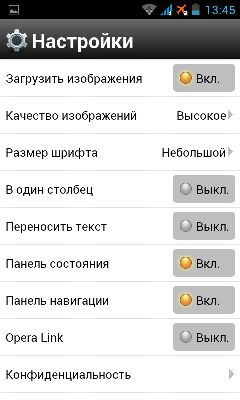
Aici veți găsi următoarele sub-elemente:
1) Încărcați imaginea - eliminând marcajul de selectare, veți economisi traficul, dar imaginile nu vor fi afișate;
2) Calitatea imaginii. Trei opțiuni: de la scăzut la mare.
Cu cât este mai bună calitatea, cu atât sunt încărcate mai repede paginile și se consumă mai puțin trafic;
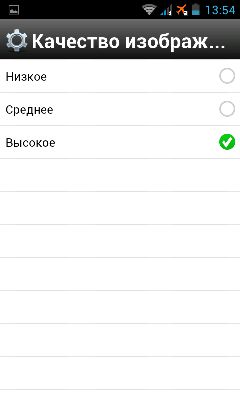
3) Mod Font. Aici totul depinde de preferințele dvs.;
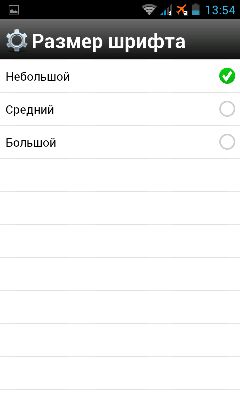
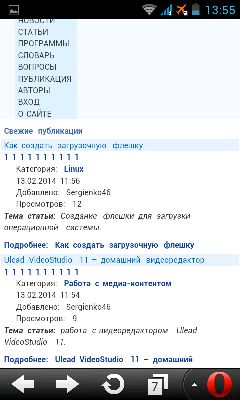
5) Transferați textul. Opera va organiza transferuri la discreția sa;
6) Bara de stare și bara de navigare. (Pornire și oprire);
7) Opera Link. Aici puteți sincroniza datele dvs. între dispozitive sau cu un computer personal (marcaje, panou expres, etc.). Pentru a face acest lucru, va trebui să treceți printr-o procedură simplă de înregistrare și să introduceți un nume și o parolă pe celălalt dispozitiv;
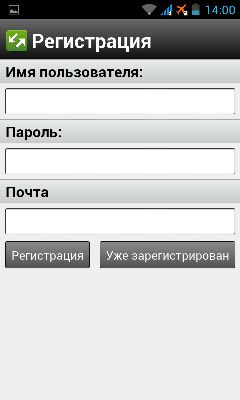
8) Confidențialitate. Aici puteți șterge istoricul, modulele cookie și parolele, precum și capacitatea de a dezactiva memorarea parolei și acceptarea cookie-urilor (încărcarea imaginilor și a altor informații din paginile în clipboard);
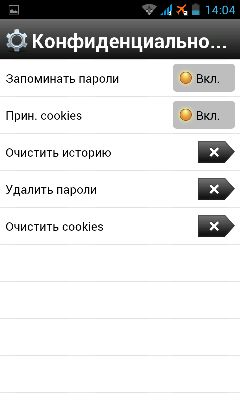
9) Opțional - un sub-element în care puteți adăuga un buton de ieșire, schimbați protocolul (HTTP sau Socket / HTTP), activați afișarea paginii de pornire și testați rețeaua pentru a vedea dacă sunteți conectat la Internet.
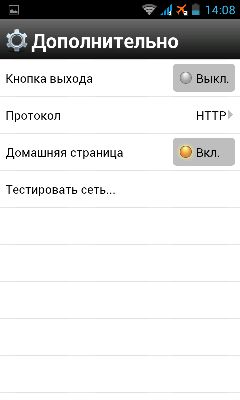
În concluzie, aș dori să menționez că Opera Mini 7.5.3. vă impresionează într-adevăr cu economia, viteza și funcționalitatea. Deci descărcați fără ezitare!
Articole similare
Trimiteți-le prietenilor: